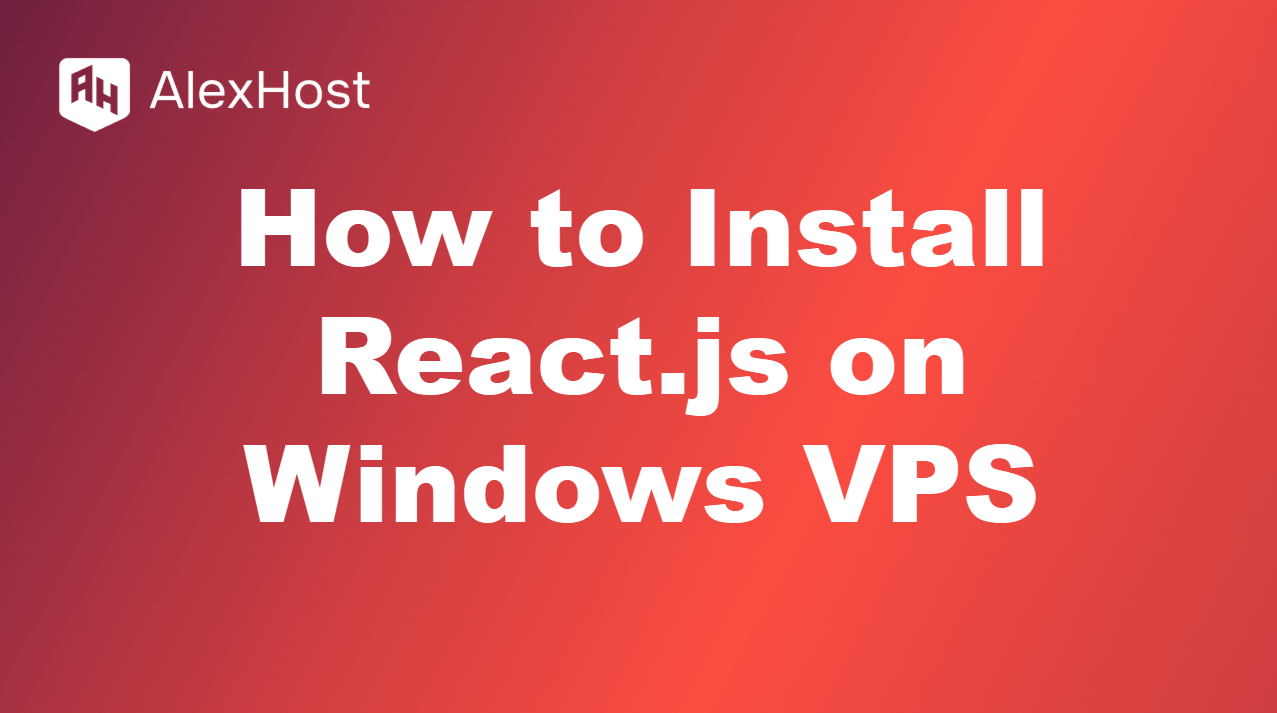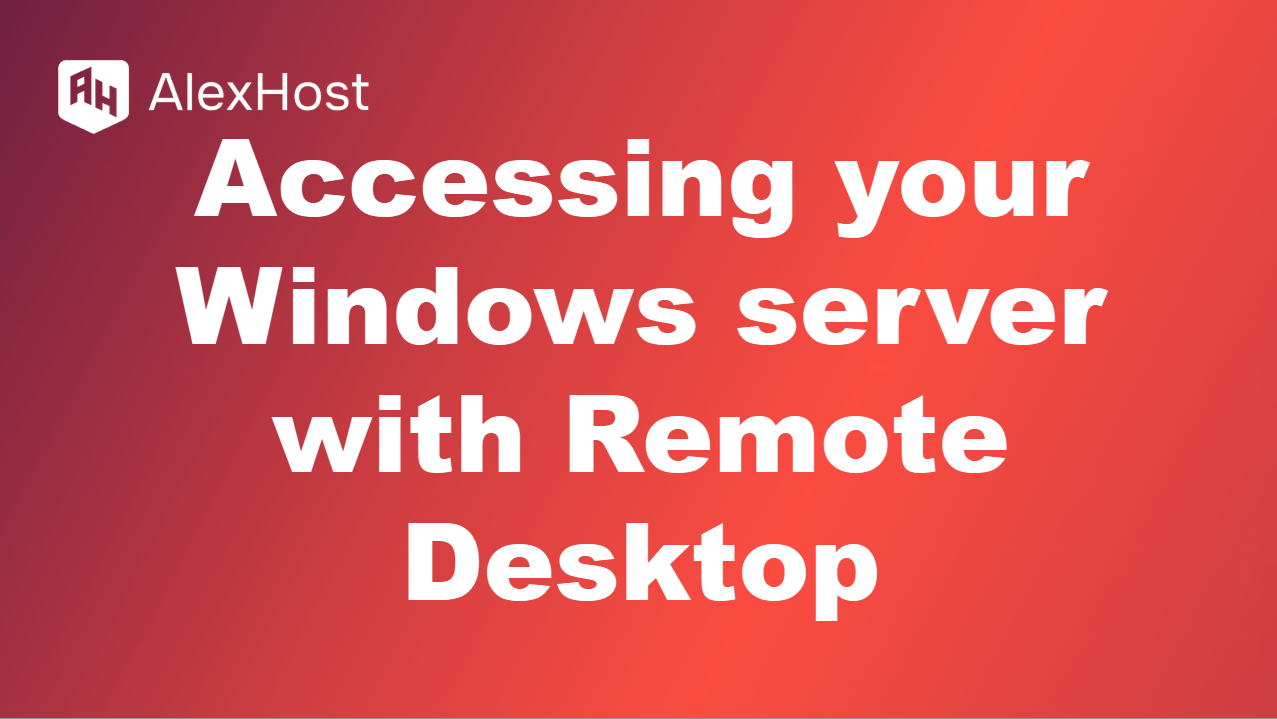Cómo instalar Chocolatey en Windows Server
Chocolatey es un potente gestor de paquetes para Windows, diseñado para que la gestión del software sea sencilla y eficaz. Permite instalar, actualizar y gestionar miles de paquetes de software desde un repositorio central con sólo unos pocos comandos. Tanto si gestiona un servidor basado en Windows como un escritorio, Chocolatey es una herramienta esencial para automatizar la instalación de software, especialmente en servidores Windows alojados en AlexHost.
En esta guía, le guiaremos a través del proceso paso a paso para instalar Chocolatey en su servidor Windows o máquina local.
¿Por qué utilizar Chocolatey?
Chocolatey simplifica el proceso de gestión de software:
- Automatizando las instalaciones de software con un solo comando.
- Manteniendo su software actualizado con el mínimo esfuerzo.
- Ofrecer acceso a más de 9.000 paquetes para una amplia gama de herramientas y aplicaciones.
- Agilizar el proceso de gestión de software en múltiples sistemas.
Al gestionar servidores con AlexHost, Chocolatey puede ahorrar tiempo y reducir la complejidad de la configuración y el mantenimiento del software.
Paso 1: Asegúrese de tener privilegios de administrador
Para instalar Chocolatey, debe ejecutar la instalación como administrador. Esto garantiza que Chocolatey tiene los permisos necesarios para instalar paquetes y realizar cambios en todo el sistema.
- Abra PowerShell como administrador:
- Pulse Win X y seleccione Windows PowerShell (Admin) o busque PowerShell en el menú Inicio, haga clic con el botón derecho y seleccione Ejecutar como administrador.
Asegúrese de que la ventana de PowerShell muestra Administrador en el título, lo que indica que tiene permisos elevados.
Paso 2: Establezca la política de ejecución de PowerShell
Chocolatey requiere la capacidad de ejecutar scripts en su sistema. Para ello, debe establecer la política de ejecución de PowerShell.
En la ventana PowerShell del administrador, introduzca el siguiente comando:
Set-ExecutionPolicy Bypass -Scope Process- Pulse Intro. Es posible que se le pida que confirme el cambio; si es así, escriba Y y vuelva a pulsar Intro.
Este comando permite que el script de instalación se ejecute sin modificar la política de todo el sistema.
Paso 3: Instalar Chocolatey
Una vez establecida la política de ejecución, puede instalar Chocolatey ejecutando un sencillo comando en PowerShell.
Copie y pegue el siguiente script en la ventana de PowerShell:
Set-ExecutionPolicy Bypass -Scope Process -Force; ` [System.Net.ServicePointManager]::SecurityProtocol = ` [System.Net.ServicePointManager]::SecurityProtocol -bor 3072; ` iex ((New-Object System.Net.WebClient).DownloadString('https://community.chocolatey.org/install.ps1'))- Pulse Intro para ejecutar el comando.
El script descargará e instalará Chocolatey en su sistema. El proceso suele tardar unos instantes, dependiendo de la conexión a Internet de su servidor.
Paso 4: Verificar la instalación
Una vez finalizada la instalación, puede comprobar que Chocolatey se ha instalado correctamente comprobando la versión.
En la misma ventana de PowerShell, escriba el siguiente comando:
choco --version- Pulse Intro. Si Chocolatey se instaló correctamente, este comando devolverá el número de versión instalada.
Paso 5: Instalar software con Chocolatey
Ahora que Chocolatey está instalado, puede utilizarlo para instalar software en su servidor Windows. Por ejemplo, para instalar Git, simplemente ejecute el siguiente comando:
choco install git -yLa opción -y acepta automáticamente todas las solicitudes, por lo que el proceso se realiza sin problemas.
Puedes buscar otros paquetes de software utilizando el siguiente comando:
choco search Por ejemplo, para buscar Node.js:
choco search nodejsEste comando mostrará una lista de paquetes relacionados disponibles para su instalación.
Paso 6: Mantenga su software actualizado
Una de las mayores ventajas de Chocolatey es que simplifica la actualización del software en todo el sistema. Para actualizar todos los paquetes instalados, ejecute el siguiente comando:
choco upgrade all -yEsto garantizará que todos los paquetes instalados estén actualizados.
Conclusión
Chocolatey es una herramienta imprescindible para los administradores de sistemas, especialmente cuando gestionan servidores Windows desde AlexHost. Automatiza el proceso de instalación y actualización de software, ahorrando tiempo y esfuerzo. Siguiendo esta guía paso a paso, ha instalado con éxito Chocolatey en su servidor Windows y ahora puede gestionar paquetes de software con facilidad. Para una gestión más eficaz y potente del servidor, Chocolatey es una valiosa adición a su conjunto de herramientas.